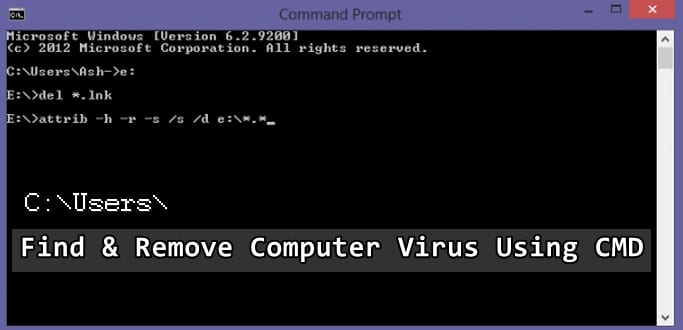
virussen, malware, Trojaanse paarden, wormen! Deze slechte dingen kunnen uw computer binnendringen door middel van tal van manieren, zoals surfen op het internet, van USB-apparaten, phishing-links in uw e-mail en ook door het installeren van geïnfecteerde software.
de meeste van deze virussen maken uw computer traag en Eten waardevolle geheugen en opslagruimte. Sommige krachtigere virussen zijn bedoeld om ons besturingssysteem te besmetten en persoonlijke informatie en bankgegevens te stelen.
ook lezen-beste gratis antivirussoftware voor Windows 10
de conventionele methode om dergelijke ongewenste programma ‘ s te identificeren en te verwijderen van uw computer is om anti-virus software te installeren en scan uw computer voor eventuele virussen/Trojaanse paarden/wormen die bestaan en quarantaine hen.
er zijn echter enkele computergebruikers die onconventionele methoden gebruiken om een dergelijk virus te vinden en ze te verwijderen zonder antivirussoftware te gebruiken.
vandaag bespreken we een dergelijke onconventionele methode door gebruik te maken van Command Prompt of DOS Prompts om virussen te identificeren en te verwijderen.
ook lezen-A-Z Windows cmd commando ‘ s lijst
de methode is eenvoudig en recht welke zelfs een leek computer gebruiker kan doorgaan, volg de onderstaande stappen :
computervirussen verwijderen met CMD, zonder antivirus
de opdrachtprompt of CMD / DIS-Prompt is een opdrachtregelhulpprogramma op Windows 10.
hoewel de opdrachtprompt zelden wordt gebruikt door leken PC/laptop gebruikers, is het een krachtig hulpprogramma in de handen van pro hackers.
CMD heeft toegang tot alle Windows-systeembestanden te reconstrueren met behulp van verschillende attributen, zoals het verwijderen van de verborgen attributen die een virus normaal gebruikt.
een van de belangrijkste oorzaken van virusinfecties in computers en de CMD-methode werkt op USB om de virussen te verwijderen en uw computer te beveiligen.
Stap 1. Klik op Start en typ cmd. Klik nu met de rechtermuisknop op het CMD-pictogram en selecteer Uitvoeren als administrator.
het uitvoeren van het commando als beheerder is belangrijk omdat je toegang nodig hebt tot de systeembestanden die meestal niet zichtbaar zijn in gastaccounts.
nu wordt het opdrachtpromptvenster geopend, selecteer nu uw station waaruit u een virus wilt verwijderen.


Stap 2. Laten we aannemen dat uw USB heeft een virus en uw USB-drive is F. Type “F:” zonder citaat op de opdrachtregel.


Stap 3. Nu verandert de C: In F: nu moet je “dir F:” in CMD typen en op enter drukken. Het zal u de directory van de F-schijf tonen.


Stap 4. Dus typ nu de volgende opdracht om alle verborgen en systeembestanden op uw USB-drive te tonen. Type ” dir F: attrib-s-h / s / d *.* “zonder citaten en druk op enter. Het typen van deze opdracht zal uw geselecteerde schijf verkennen en zal alle bestanden, inclusief verborgen en systeembestanden op uw schijf te laden.


Stap 5. In dit venster, zult u ongewone bestand merken.exe en uitbreiding als uw computer is geà nfecteerd met een virus zoals de gevreesde autorun.inf virus.
hernoem het met deze opdrachtregel hernoem bestandsnaam.extensie nieuwe bestandsnaam. Gebruik > C://rename autorun.inf (nieuwe bestandsnaam))


dat is het! Nu kunt u alle virussen in uw PC en USB te identificeren en te verwijderen zonder enige hulp van anti-virus software. U kunt de autorun verwijderen.inf door te typen in de opdracht ” del autorun.inf “of del:” uw bestandsnaam ”